腾讯文档怎么添加分隔线 腾讯文档添加分隔线方法
原创您在使用腾讯文档时是否遇到过需要添加分隔线的困扰?为了解决这一问题,php小编鱼仔特地整理了这篇指南,其中详细介绍了两种在腾讯文档中添加分隔线的方法。如果您需要在文档中创建清晰的分隔,不妨继续阅读以下内容了解更多。
1.首先,打开需要编辑的文档页面,将光标停留在分隔线插入位置
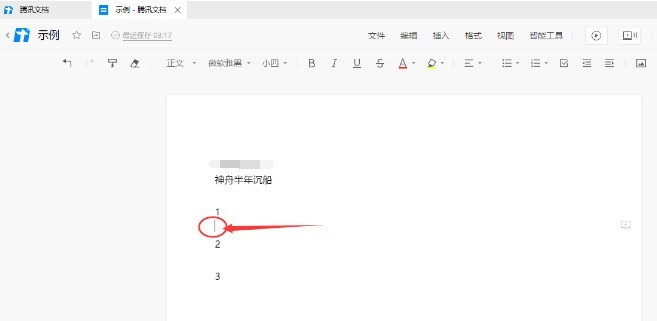
2.然后,点击上方工具栏中的插入按钮
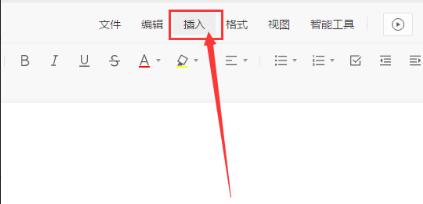
3.接着,打开分隔线的下拉菜单,选择想要的线条效果
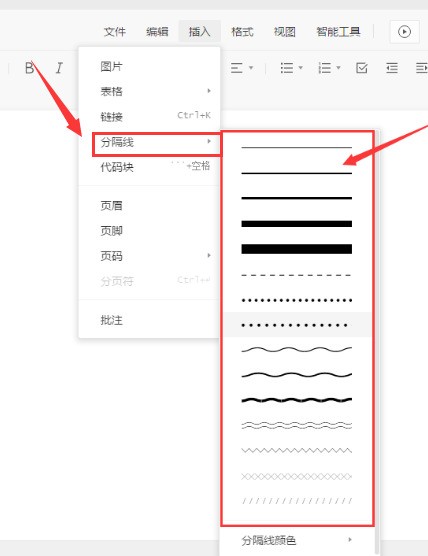
4.最后,点击下方的分隔线颜色按钮,适当调整线条色调即可
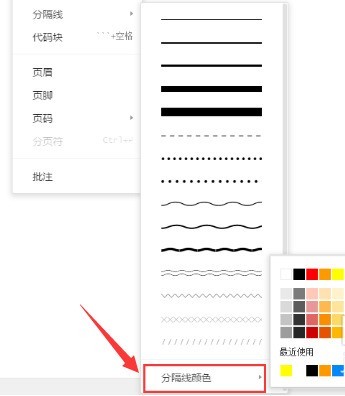
以上就是腾讯文档怎么添加分隔线 腾讯文档添加分隔线方法的详细内容,更多请关注IT视界其它相关文章!
上一篇:苹果手机蓝牙怎么配对 下一篇:苹果手机怎么用两个微信
 IT视界
IT视界



 豫公网安备41012202000391号
豫公网安备41012202000391号